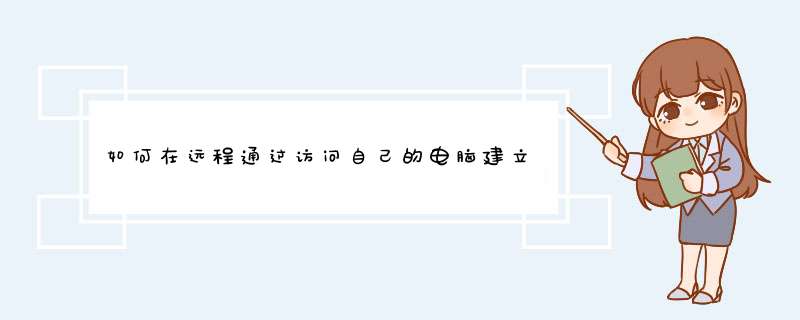
NAT与ICS一样,主要用于家庭网络或小型办公网络,它可以使用多台计算机共享单个的Internet连接
网络地址转换包括:
1转换组件
它的作用是转换公用网络和专用网络的IP地址,转换专用网络和Internet之间转发数据包的TCP/UDP 端口号。
2寻址组件
寻址组件是简化的 DHCP 服务器,它可以为专用网络中的客户机分配IP地址、子码掩码、默认网关以及 DNS 服务器的IP地址。通常它的地址池中只包含20个左右的地址,如你将NAT服务器的地址设置为19216811,那么它的静态地址池中包含的地址往往是从1921681100-
1921681120。
3名称解析组件
名称解析组件充当专用网络上其它计算机的DNS服务器。当NAT服务器接受到专网上客户机的DNS请求时,它会将该请求转发到指定的Internet上的DNS服务器,并将响应返回给专用网络上的计算机。
一、配置服务器网卡
(1)在服务器上安装两块网卡,安装完毕后,"网络和拨号连接"文件夹中会出现两个连接:本地连接和本地连接2,为了方便 *** 作,我们将这两个连接分别改名为“内网连接”和“校园网连接”。其中“内网连接”连接到内部网络的交换机端口,内网的所有计算机都连接在这个交换机上组成一个小型的局域网;“校园网连接”连接到校园网的交换机端口上,这个交换机连接到网络中心,从而连接到Internet。
(2)配置“内网连接”网卡:IP地址设置为19216811,子网掩码设置为2552552550,默认网关不配置,其它采用默认值。
(3)配置“校园网连接”网卡:IP地址设置为172181055(由网络中心分配),子网掩码设置为2552552550,默认网关设置为1721810254(由网络中心分配),DNS设置为1721811。在配置“校园网连接”网卡时注意,如果这时不配置默认网关,那就必须在路由和远程访问中配置默认的静态路由条目(后述)。
二、配置服务器NAT地址转换
(1)启动“路由和远程访问”:“开始”菜单->“程序”->“管理工具”->“路由和远程访问”。默认状态下,将本地计算机列出为服务器要添加其他服务器,请在控制台目录树中,右键单击“服务器状态”,然后单击“添加服务器”。
(2)右击要启用的服务器(这儿是本地服务器),然后单击“配置并启用路由和远程访问”,启动配置向导。
(3)跳过欢迎页面,下一步进入向导的公共设置页面。公共设置页面共有5项供选择:Internet连接服务器、远程访问服务器、虚拟专用网络(***)服务器、网络路由器、手动配置服务器。我们这儿选择“Internet连接服务器”,下一步。
(4)进入Internet连接服务器设置页面,有两项选择:设置Internet连接共享和设置有网络地址转换(NAT)路由协议的路由器。选择“设置有网络地址转换(NAT)路由协议的路由器”,下一步。
(5)在Internet连接页面,有两项选择:使用选择的Internet连接和创建一个新的请求拨号Internet连接。选择“使用Internet连接”,在下面的Internet列表中选项“校园网连接”,我们将让客户机通过这条连接访问Internet。下一步。
(6)完成向导,系统将启动路由和远程访问功能并完成初始化工作。
(7)如果我们在配置服务器网卡时已经给“校园网连接”配置了默认的网关,那么我们服务器的配置就完成了。如果没有配置,我们需要再配置一下静态路由。
(8)配置静态路由:“服务器”->“IP路由选择”->“静态路由”。右击“静态路由”,选择“静态路由”快捷菜单,调出“静态路由”配置对话框。在接口中连接“校园网连接”,目标与子网掩码均填写“0000”,网关填写“1721810254”,跃点数填写“1”。“确定”退出
三、客户端设置
客户端的设置比较简单,主要是IP地址设置。
(一)自动获得取IP地址
“控制面板”->“网络”,打开“网络”对话框。将网卡的TCP/IP属性设置为自动获得IP地址,自动获得DNS服务器地址。确定退出。
(二)人工设置IP地址
将计算机的地址设置为“19216812”,子网掩码为“2552552550”,网关为“19216811”,DNS服务器地址“1721811”,这儿也可以设置其它的DNS地址,不必一定要设置个地址的。确定退出。
(三)因为NAT服务器使用了自动分配地址的机制,因此在人工设置IP地址时要注意不要发生地址冲突。
四、测试连接情况
1、客户机Ping一下NAT服务器,包括ping 19216811与ping 172181055
2、客户机Ping一下路由器:ping 1721810254
3、服务器Ping一下客户机,如:ping 19216812
4、客户机打开IE测试一下网站访问情况,通常不会有什么问题的。
欢迎分享,转载请注明来源:内存溢出

 微信扫一扫
微信扫一扫
 支付宝扫一扫
支付宝扫一扫
评论列表(0条)